När du försöker skapa en ny återställningspunkt kan felet 0x80042308 dyka upp och återställningspunkten skapas inte:
Återställningspunkten kunde inte skapas av följande skäl:Det angivna objektet kunde inte hittas. ( 0x80042308 )
Var god försök igen.

Samma felkod visas också när du skapar en säkerhetskopia med det inbyggda verktyget Windows Backup and Restore. Det rapporterar följande fel:
Säkerhetskopian avslutades inte framgångsrikt. En skuggkopia kunde inte skapas av följande skäl: Det angivna objektet hittades inte. (0x80042308)Och den misslyckade säkerhetsuppgiften registrerar en händelseloggpost med ID: 4100.
Loggnamn: Applikationskälla: Windows Säkerhetskopieringsdatum: Händelse-ID: 4100 Uppgiftskategori: Ingen Nivå: Fel Nyckelord: Klassisk användare: Inte en dator: Beskrivning: Filens säkerhetskopia misslyckades eftersom en skuggkopia inte kunde skapas. Systemet kan ha lite resurser. Felet är: (0x80042308).
Fix: Systemåterställningsfel 0x80042308 “Objekt kunde inte hittas”
Felet 0x80042308 kan orsakas av skadad volymskugglagring, antivirusprogramstörningar eller till och med på grund av lågt hårddiskutrymme.
Om tillfälligt inaktivering av din antivirusprogram inte hjälper, rensa bort alla skuggkopior eller återställningspunkter och starta om tjänsten Volume Shadow Copy. Om ingenting hjälper kan du försöka felsökning med ren start för att begränsa problemet.
Steg 1: Rensa alla återställningspunkter
- Tryck på Winkey + R för att visa dialogrutan Kör.
- Skriv
sysdm.cploch tryck ENTER - På fliken Systemskydd väljer du tillgängliga enheter som har skydd på
- Klicka på Konfigurera, klicka på "Stäng av systemskydd" eller "Inaktivera systemskydd" (i Windows 10).
- Klicka på Apply och klicka på Ja när du ser följande fråga: Är du säker på att du vill stänga av systemskyddet på den här enheten?
Befintliga återställningspunkter på disken raderas och nya återställningspunkter skapas inte. Du kommer inte att kunna använda Systemåterställning för att ångra oönskade systemförändringar på alla enheter.

- Slå på systemskyddet för systemenheten.
Steg 2: Starta om Volume Shadow Copy Service
- Klicka på Start, skriv in
services.mscoch tryck sedan påENTER - Dubbelklicka på Volym Shadow Copy Service (VSS)
- Klicka på Stop-knappen för att stoppa tjänsten.
- Klicka på Start-knappen för att starta om den.

- Se till att starttypen för VSS-tjänsten är inställd på Manuell.
Steg 3: Rengör start Windows
Inaktivera tredjepartsservice- och startprogram med Microsoft Sysinternals Autoruns- verktyg och starta om Windows. Se om du kan använda Systemåterställning eller Windows säkerhetskopierings- och återställningsfunktioner utan att få felet 0x80042308.
Utför steg # 2 "Inaktivera startuppgifter" och # 4 "Inaktivera tjänster från tredje part" i artikeln Hur man rensar upp Windows med hjälp av Autoruns-verktyget.
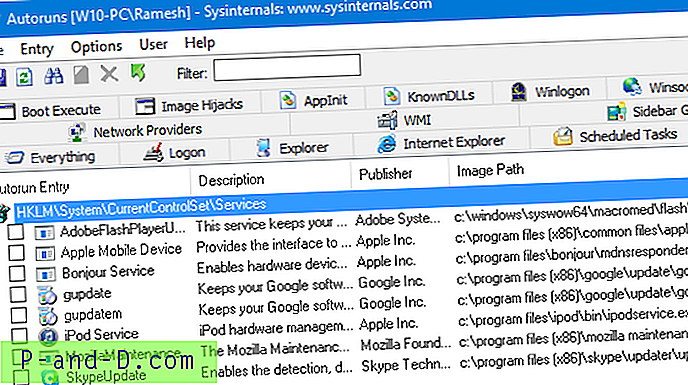
 Om inaktivering av alla tredje parts tjänster och omstart av Windows hjälper dig att fixa Systemåterställning eller Windows säkerhetskopiering, är nästa steg begränsa den exakta tjänsten som orsakar problemet. För att ta reda på det, aktivera första hälften av tjänsterna och starta om Windows. Om problemet inte uppstår återaktiverar du hälften av tjänsterna från den nedre halvan (dvs. hälften av den nedre halvan).
Om inaktivering av alla tredje parts tjänster och omstart av Windows hjälper dig att fixa Systemåterställning eller Windows säkerhetskopiering, är nästa steg begränsa den exakta tjänsten som orsakar problemet. För att ta reda på det, aktivera första hälften av tjänsterna och starta om Windows. Om problemet inte uppstår återaktiverar du hälften av tjänsterna från den nedre halvan (dvs. hälften av den nedre halvan).
Felsökning med Clean Boot hjälper dig att begränsa ett problem. Det handlar om att inaktivera en uppsättning startprogram och tjänster och sedan starta om datorn. Om problemet förblir olöst måste du inaktivera återstående uppsättning poster. På det här sättet kan du isolera vilken uppsättning program eller tjänster som orsakar problemet och så småningom utelämna den skyldige.
Obs! Du kan också göra en ren start med det inbyggda systemkonfigurationsverktyget (msconfig.exe). Microsoft har en tydlig guide om det ämnet. Se Hur man utför en ren start i Windows.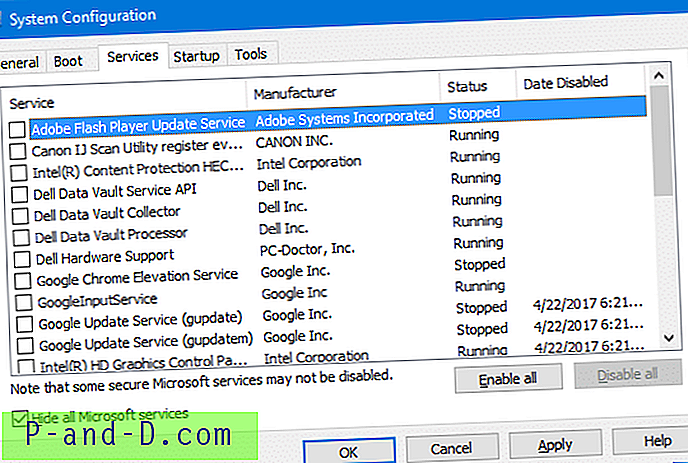
Hoppas att en av rutinerna ovan hjälpte dig att lösa systemåterställningsfel 0x80042308 (80042308) "Det angivna objektet kunde inte hittas."







